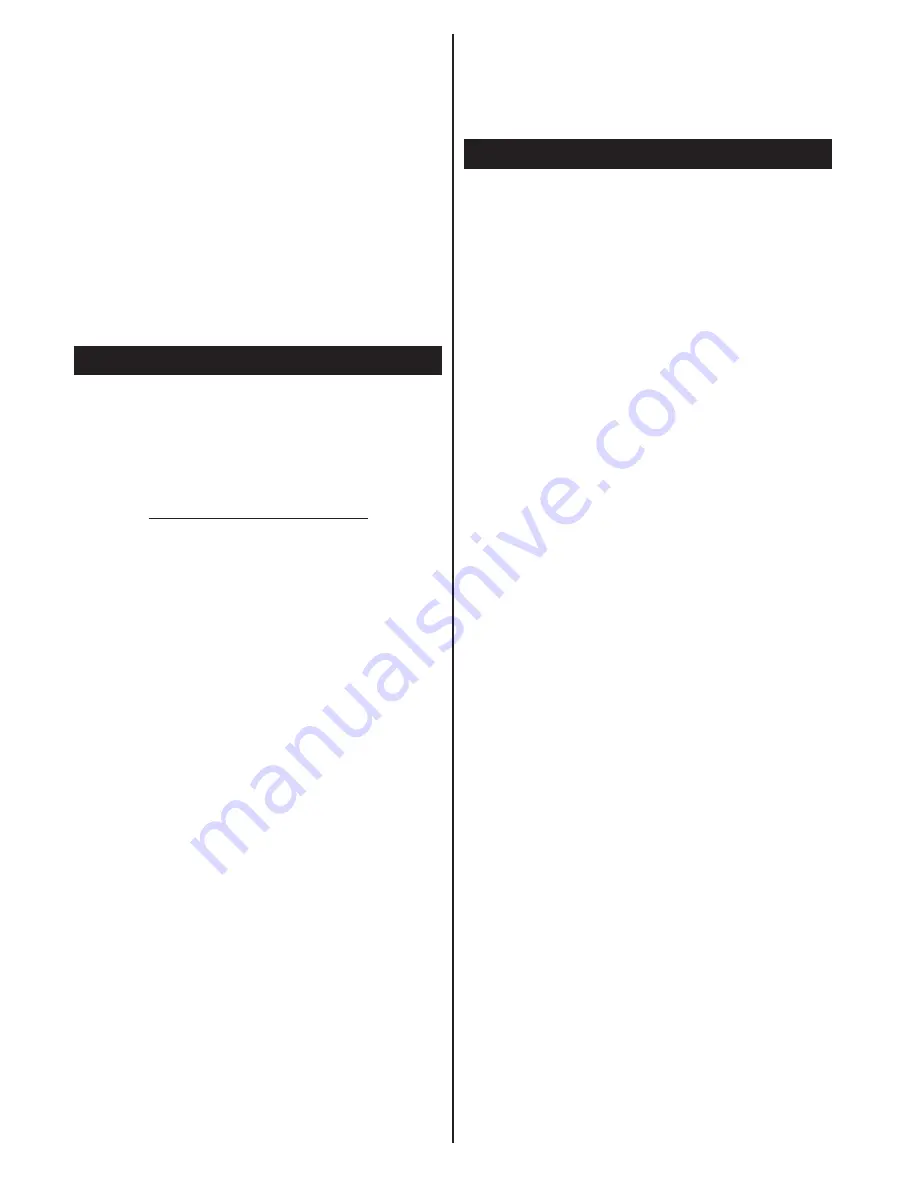
Türkçe
- 26 -
ortam türünü seçtikten sonra ağ seçimini yeniden
yapmalısınız. Dosya oynatımı ile ilgili daha fazla bilgi için
Ortam Tarayıcısı Menüsü
bölümüne bakınız.
Videoyu DLNA aracılığıyla ağdan izliyorsanız alt yazı
dosyaları çalışmaz.
Bir ağa DLNA ile sadece bir televizyon bağlayabilirsiniz.
Eğer DLNA ağında bir sorun olursa, lütfen
televizyonunuzu kapatın ve fişini prizden çıkarın ve
sonra yeniden takın. DLNA fonksiyonuyla hızlı mod
ve atlama desteklenmez.
Not:
Yönetici ve güvenlik ayarlarından dolayı bazı
PC’lerde DLNA fonksiyonu kullanılamayabilir (iş
bilgisayarları gibi).
Bu TV'de en iyi ev ağı akışı için Nero yazılımı
yüklenmelidir.
Nero Media Home Kurulumu
Nero Media Home yazılımını yüklemek için lütfen
aşağıdaki şekilde ilerleyiniz:
Not
: DLNA fonksiyonunu kullanmak için, bu yazılım
bilgisayarınıza kurulmalıdır.
1.
Tarayıcınızın adres çubuğuna aşağıdaki linki
eksiksiz giriniz:
http://www.nero.com/mediahome-tv
2.
Açılış sayfasındaki
İndir
düğmesine tıklayınız.
Kurulum dosyası bilgisayarınıza indirilecektir.
3.
İndirme işlemi tamamlandıktan sonra, kurulumu
başlatmak için kurulum dosyasına çift tıklayınız.
Kurulum sihirbazı kurulum süreci boyunca size
kılavuzluk edecektir.
4.
Öncelikle ön koşullar ekranı görüntülenecektir.
Kurulum sihirbazı bilgisayarınızda gerekli olan
üçüncü parti yazılımın olup olmadığını kontrol
eder. Eksik olan uygulamalar varsa, bu uygu
-
lamalar listelenir; bu uygulamaların kuruluma
devam etmeden önce yüklenmeleri gereklidir.
5. Yükle
düğmesine tıklayınız. Entegre seri
numarası görüntülenecektir. Lütfen gösterilen
seri numarasını değiştirmeyiniz.
6. İleri
düğmesine tıklayın. Lisans Koşulları
(EULA) ekranı görüntülenir. Lütfen lisans
anlaşmasını dikkatli bir şekilde okuyun ve
anlaşmanın şartlarını kabul ediyorsanız uygun
işaret kutusunu seçin. Bu anlaşma olmadan
kurulum yapılamaz.
7. İleri
düğmesine tıklayınız. Bir sonraki ekranda
kurulum tercihlerinizi ayarlayabilirsiniz.
8. Yükle
düğmesine tıklayınız. Kurulum otoma
-
tik olarak başlar ve tamamlanır. Bir ilerleme
çubuğu kurulum işleminin ilerleyişi hakkında
bilgi verir.
9. Sonlandır
düğmesine tıklayınız. Kurulum
tamamlanır. Nero yazılımının web sitesine
yönlendirilirsiniz.
10.
Masaüstünüze ilgili kısayol yerleştirilir.
Tebrikler!
Nero MediaHome yazılımını bilgisayarınıza
başarıyla yüklediniz.
Kısayol ikonuna tıklayarak Nero MediaHome
yazılımını çalıştırınız.
HBBTV Sistemi
HbbTV (Hibrit Yayın Geniş Bant TV) yayınlarla
sağlanan TV servislerini geniş bantla sağlanan
servislerle kusursuz bir şekilde birleştiren ve
aynı zamanda TV ve set üstü kutu kullanan
tüketiciler için sadece internet servislerine erişim
sağlayan yeni bir endüstri standardıdır. HbbTV
aracılığıyla sağlanan servisler geleneksel yayınlı TV
kanallarını, bilgilendirme servislerini, talebe bağlı
video görüntülemeyi, EPG’yi, etkileşimli reklamı,
kişiselleştirmeyi, oylamayı, oyunları, sosyal ağları
ve diğer çoklu ortam uygulamalarını kapsar.
HbbTV uygulamaları, yayıncı tarafından sinyal
verilen kanallarda mevcuttur (şu an için Astra
yayınındaki bir çok HbbTV uygulaması). Yayıncı
bir uygulamayı “otomatik başlat” olarak işaretler
ve bu uygulama platform tarafından otomatik
olarak başlatılır. Otomatik başlatma uygulamaları
genellikle kanalda bir HbbTV uygulaması olduğunu
kullanıcıya bildirmek için küçük bir kırmızı tuş
simgesiyle başlatılır (Kırmızı tuşun şekli ve yeri
uygulamaya göre değişir). Sayfa gösterildikten
sonra kullanıcı kırmızı tuşa yeniden basarak ilk
kırmızı tuş simgesine geri dönebilir. Kullanıcı
kırmızı tuşa basarak kırmızı tuş simgesi modu
ile uygulamanın tam UI modu arasında geçiş
yapabilir. Kırmızı tuşun değiştirme özelliğinin
uygulama tarafından verildiğini ve bu özelliğin bazı
uygulamalarda farklı olabileceğini unutmayınız.
Kullanıcı HbbTV uygulaması etkinken (kırmızı tuş
simgesi modunda veya tam UI modunda) başka
bir kanala geçerse aşağıdaki senaryolar devreye
girebilir.
• Uygulama çalışmaya devam edebilir.
• Uygulama sonlandırılabilir.
• Uygulama sonlandırılabilir ve başka bir kırmızı tuş
uygulaması başlatılabilir.
HbbTV, uygulamaların hem geniş banttan hem
de yayından geri alınmasına izin verir. Yayıncı
her iki yolu veya sadece birisini etkinleştirebilir.
Platformda işletimsel geniş bant bağlantısı yoksa
platform yayında iletilen uygulamaları başlatmaya
devam edebilir.
Otomatik başlatma kırmızı tuş uygulamaları
genellikle başka uygulamalara bağlantılar sağlar.
Bunun bir örneği aşağıda gösterilmiştir. Kullanıcı
daha sonra sağlanan bağlantıları kullanarak başka
uygulamalara geçebilir. Uygu
lamalar kendilerini
sonlandırmak için bir yol sağlarlar, bunun için
genellikle 0 tuşu kullanılır.
















































